Accéder au Cells d'une feuille de calcul
Accéder au Cells
Aspose.Cells fournit une classe,Cahier qui représente un fichier Excel Microsoft. LeCahier classe contient unWorksheetCollection collection qui permet d’accéder à chaque feuille de calcul dans le fichier Excel. Une feuille de calcul est représentée par leFeuille de travail classe. LeFeuille de travail la classe offre uneCellscollection qui représente toutes les cellules de la feuille de calcul.
Nous pouvons utiliser leCellscollection pour accéder aux cellules d’une feuille de calcul. Aspose.Cells fournit différentes approches de base pour accéder aux cellules :
Utilisation du nom Cell
Les développeurs peuvent accéder à n’importe quelle cellule spécifique en transmettant son nom de cellule auCells collecte de laFeuille de travailclasse.
Si vous créez une feuille de calcul vierge au début, le nombre deCellsla collecte est nulle. Lorsque vous utilisez cette approche pour accéder à une cellule, il vérifie si cette cellule existe dans la collection ou non. Si oui, il renvoie l’objet cellule dans la collection sinon, il crée un nouveauCell objet, ajoute l’objet auCellscollection, puis renvoie l’objet. Cette approche est le moyen le plus simple d’accéder à la cellule si vous connaissez Excel Microsoft, mais elle est plus lente que les autres approches.
Utilisation de l’index des lignes et des colonnes du Cell
Les développeurs peuvent accéder à n’importe quelle cellule spécifique en transmettant les indices de sa ligne et de sa colonne auCells collecte de laFeuille de travailclasse.
Cette approche fonctionne de la même manière que celle de la première approche.
Articles Liés
Accès à la plage d’affichage maximale de la feuille de calcul
Aspose.Cells permet aux développeurs d’accéder à la plage d’affichage maximale d’une feuille de calcul. La plage d’affichage maximale - la plage de cellules entre la première et la dernière cellule avec du contenu - est utile lorsque vous devez copier, sélectionner ou afficher l’intégralité du contenu d’une feuille de calcul dans une image.
Vous pouvez accéder à la plage d’affichage maximale d’une feuille de calcul à l’aide deFeuille de calcul.getCells().getMaxDisplayRange().
Dans la figure suivante, la plage d’affichage maximale de la feuille de calcul sélectionnée est A1:G15.
Affichage de la plage d’affichage maximale de cette feuille de calcul
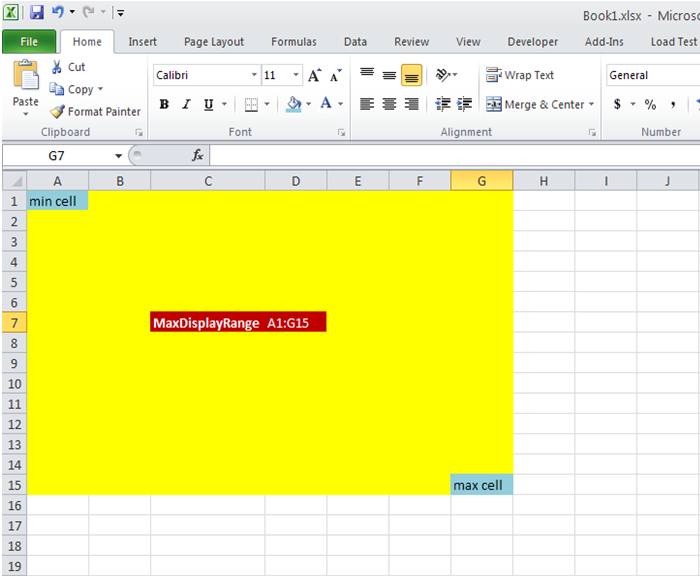
L’exemple de code suivant montre comment accéder auMaxDisplayRangela propriété. Le code génère la sortie suivante.
Maximum Display Range: =Sheet1!$A$1:$G$15